Spotifyからプライバシーデータをダウンロードする方法
2018年5月に思いを馳せてください。あなたの受信トレイは、これまでに登録したすべてのサービスからの修正されたプライバシーポリシーのほぼ無限の流れの下でおそらく溺れていました。
これはすべて、欧州連合の一般データ保護規則(GDPR)ポリシーの一部であり、企業は収集した個人データをより詳細に管理できるようになりました。
改革の一環として、Spotifyは新しいプライバシーツールを導入しました。 Spotifyが保持しているすべてのデータをダウンロードして表示できます。それがどのように機能するかを見てみましょう。
Spotifyからプライバシーデータをダウンロードする方法
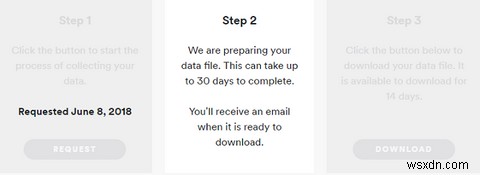
Spotifyからデータをダウンロードするには、Webブラウザを使用してアカウントポータルにアクセスする必要があります。デスクトップアプリやモバイルアプリからはできません。
- spotify.com/us/accountにアクセスして、ログイン資格情報を入力します。
- 画面左側のメニューで、[プライバシー設定]をクリックします 。
- 下にスクロールしてデータをダウンロードします セクション。
- ステップ1>リクエストに進みます 。おそらくキャプチャを完了する必要があります。
- Spotifyがデータを処理していることを示す通知が画面に表示されます。最大30日かかる場合があります。
- 処理が完了すると、メールが届きます。
- メールを見た後、プライバシー設定に戻ります;これで、ステップ3にアクセスできるようになります 。
- ダウンロードをクリックします 。
アカウントポータルのプライバシーセクションには、注目に値する他の設定がいくつかあります。
- Facebookデータ: 会社と共有するFacebookデータをSpotifyが処理できるかどうかを選択できます。この設定は、Facebookのクレデンシャルを使用してアカウントにログインするユーザーにとって有益です。
- カスタマイズされた広告: 無料版のSpotifyを使用している場合、この設定により、Spotifyがサードパーティの広告会社とデータを共有できなくなります。
もちろん、Spotify Premiumにアップグレードする場合は、カスタマイズされた広告について心配する必要はありません。フォークアウトを検討している場合は、ウォレットを開く前に、Spotifyプレミアムサービスのガイドを確認してください。
-
Google データをダウンロードするには:Google データ エクスポートを使用しますか?
Google は、あなたが思っている以上にあなたのことを知っています。貴重なデータを保存するオンラインの場所は Facebook だけではありません。また、Google アカウントにいくつかの機密データが保存されています。検索結果と広告をターゲットにするために、Google がユーザーを追跡してデータを収集していることは、おそらくご存じでしょう。 何百万人ものユーザーの間で、データのセキュリティとプライバシーの問題に関する懸念が急増しています。 Facebook データをダウンロードする方法については既に説明しました。 ここでは、Google データ エクスポート ツールを使用してデータをダ
-
Cortana データをダウンロードする方法
Windows 10 には多くの拡張機能が搭載されており、Cortana もその 1 つです。 Cortana は、予定の予約や To Do のリマインダーなどのタスクを実行するデジタル アシスタントです。管理を維持し、作業を迅速に完了するのに役立ちます。この機能を適切に動作させるために、Microsoft は、クラウド上のユーザーに関連するコミットメント、メモ、リマインダーなどのデータを蓄積する必要があります。 収集されたデータはあなたのものであるため、Microsoft が収集した情報を知りたい場合、またはクラウドからデータを削除したい場合は、それが可能です。 Windows 10 には
